1、在日常中,经常会从标尺位置,直接将参考线拖过来,但却很难精准到固定数值。
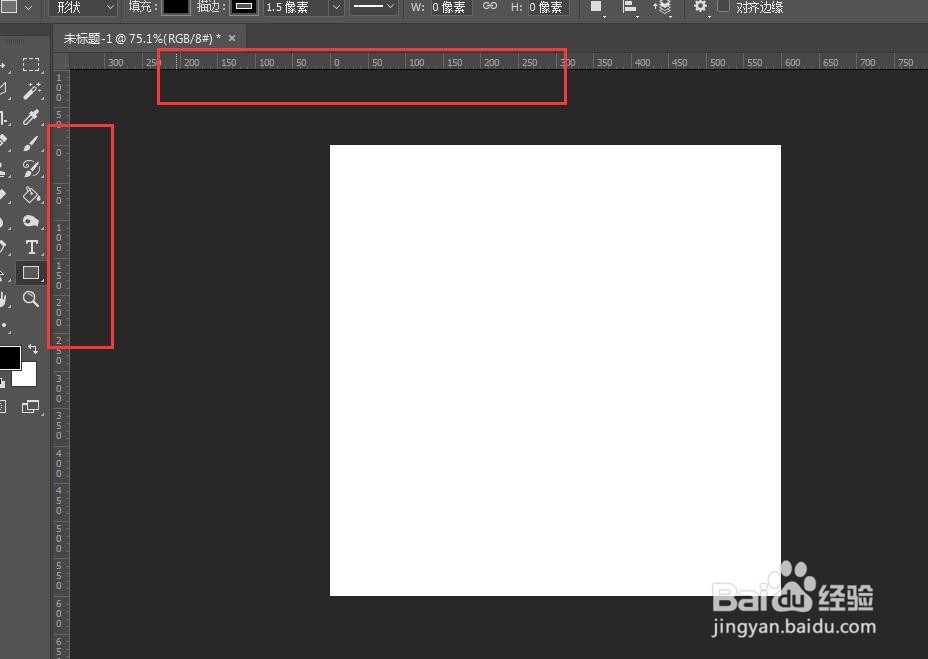
2、打开PS,新建一个600*600的画布,接下来要将画布均等分,将横排分为3部分,竖排也分成三部分,可以做个基本的草图,就是这样的
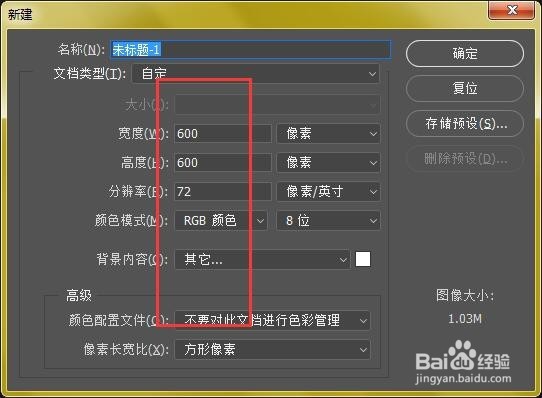
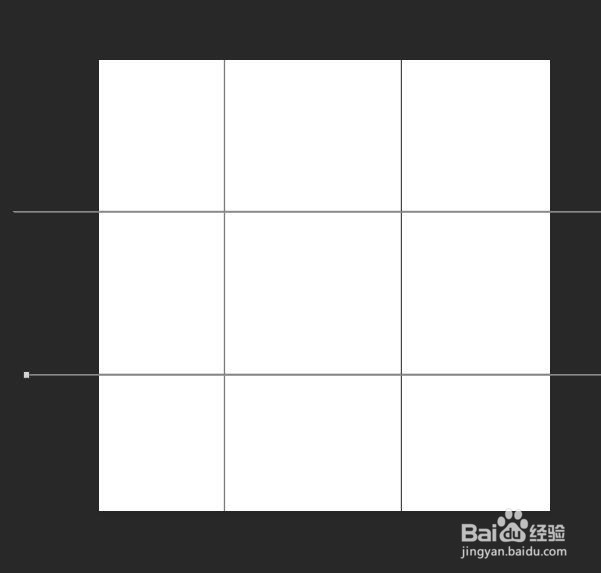
3、然后在菜单栏位置找到“视图-新建参考线”

4、取向选择“垂直”方向,根据上面的演算,600的画布,水平方向分成三份,每一份都是200,需要建立两根参考线,第一根位置为200,第二根为400,所以我们现在输入数值“200”,然后确定

5、这样第一根参考线设置完成,

6、采取同样的方式,新建参考线,设置垂直方向,位置为“400”,这样水平方向的两根餐来显设置完成
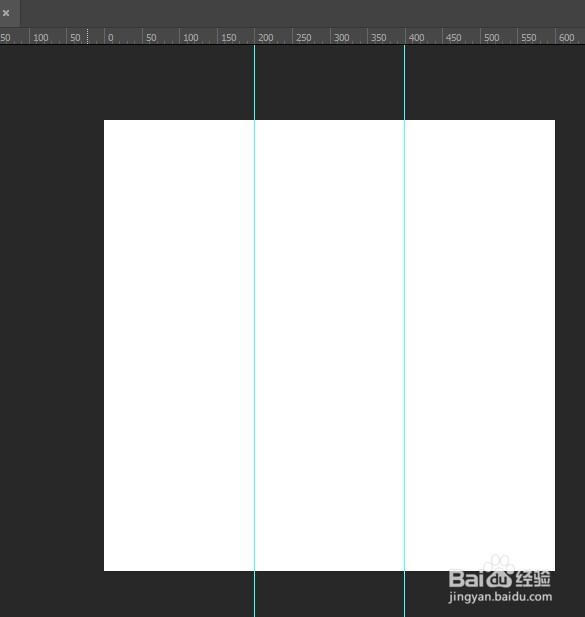
7、接下来就是水平风向的参考线设置了,新建参考线,第一根参考线位置为200,第二根为400设置
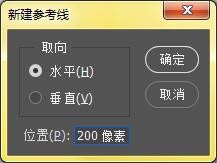
8、将参考线设置完成后,4根参考线设置完成。
